 |
|
|
| |
名片设计 CorelDRAW Illustrator AuotoCAD Painter 其他软件 Photoshop Fireworks Flash |
|
本教程重点在于人物部分的调色和质感制作。作者的表现手法采用强对比的视觉效果。尤其是人物部分,皮肤的反差极大,具有较强的视觉震撼力。更能表现出球员的超强实力。 原图 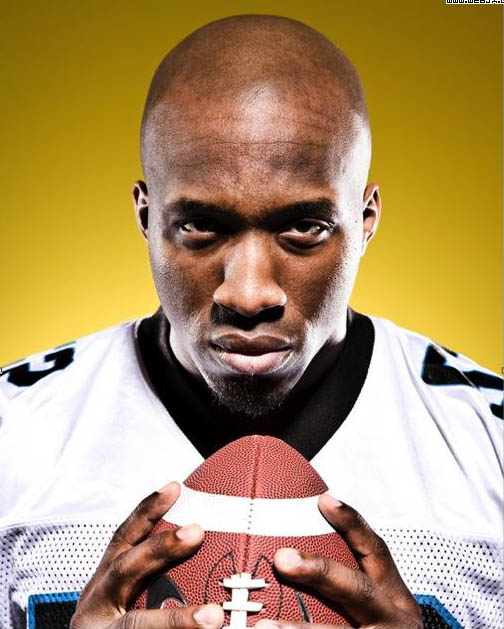 最终效果 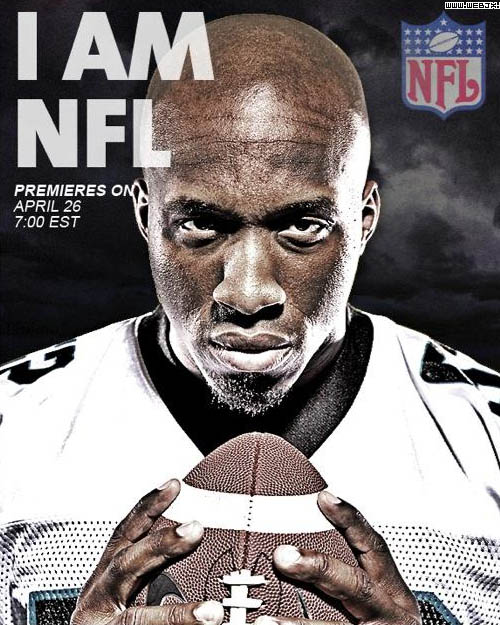 1、打开原图素材,把背景图层复制一层,选择滤镜 > 智能对象(需要CS4版本才有,没有的话可以跳过)。然后创建阴影和高光调整图层。 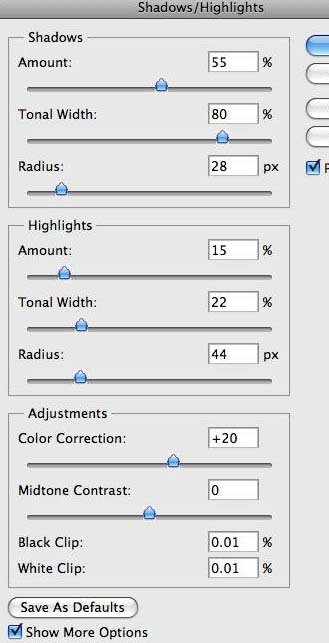 2、创建色阶调整图层。 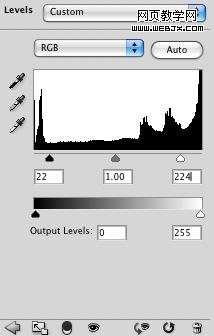 3、拷贝图层,然后按ALT+SHIFT+E拼合,然后去色。 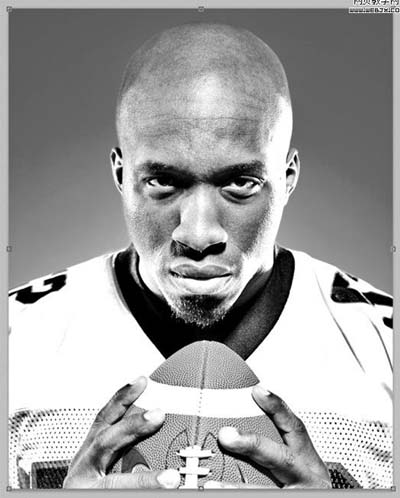 4、按Ctrl + I 反相操作。 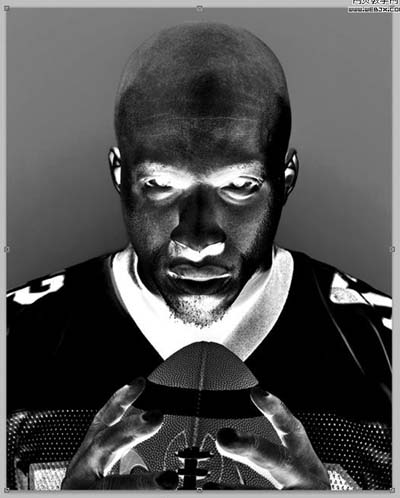 5、图层混合模式调整为叠加。 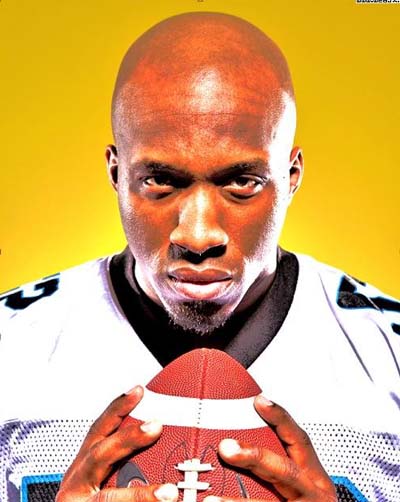 6、添加高斯模糊(滤镜 > 模糊 > 高斯模糊)。 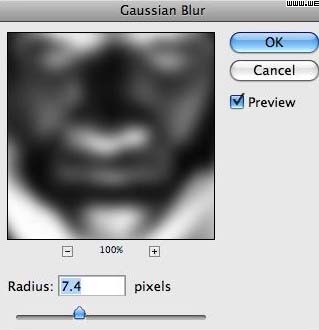 7、新建立色相/饱和度调整图层。 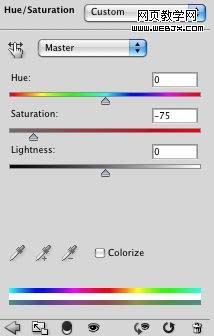  8、创建更加清楚的图像,锐化(滤镜 > 锐化 > USM锐化)。 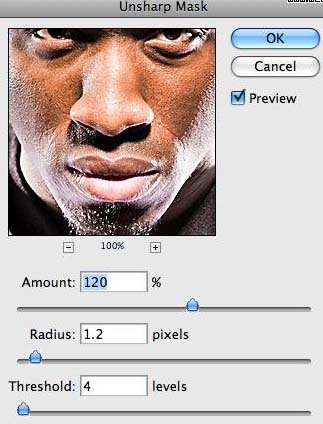  9、新创建一个图层。 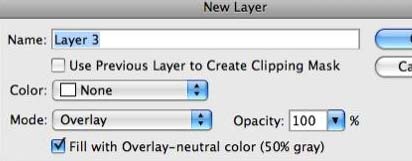 10、使用一个不透明度10%,小的画笔,然后涂抹面部使之变暗。 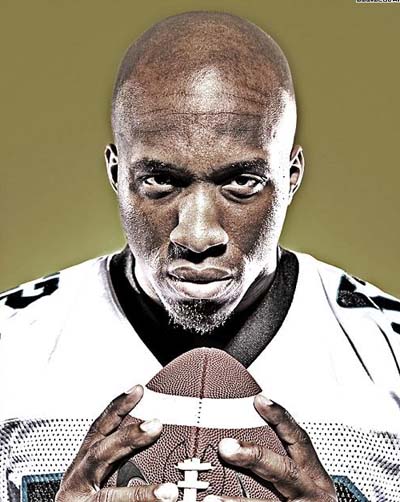 11、然后使用白色的不透明度10%,小的笔刷,然后涂抹人物的眼部和其他部分呈现白光。 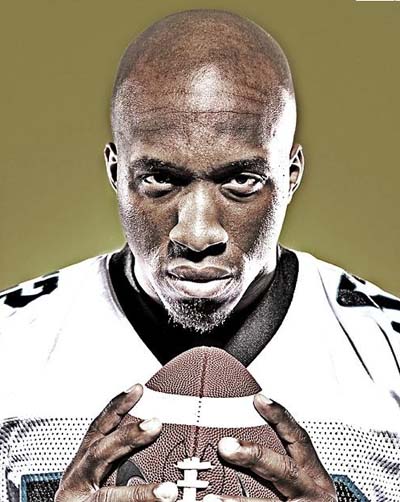 12、选择背景。 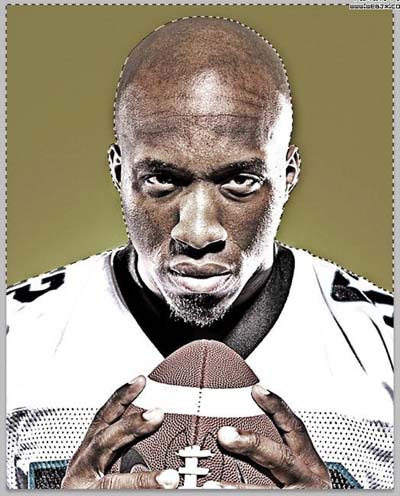 13、删除背景,添加一个云的背景,设置图层模式为叠加。 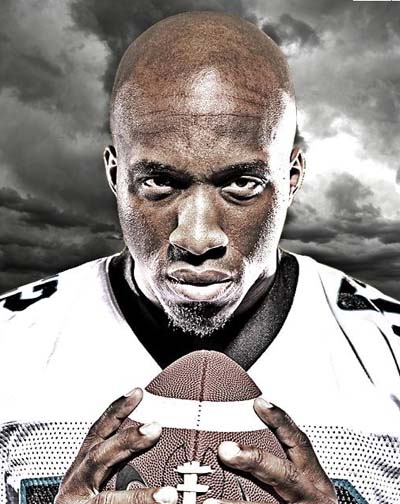 14、调整曲线轻微调暗一点。 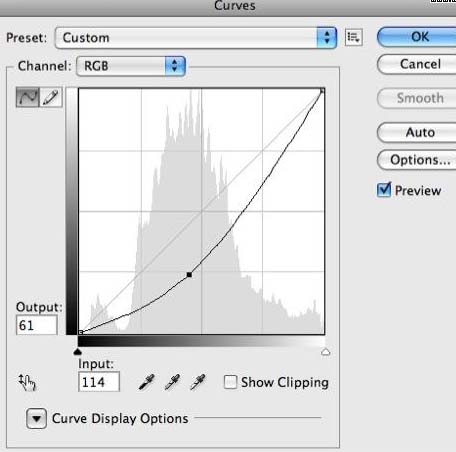 15、添加杂色(滤镜 > 杂色 > 添加杂色)。 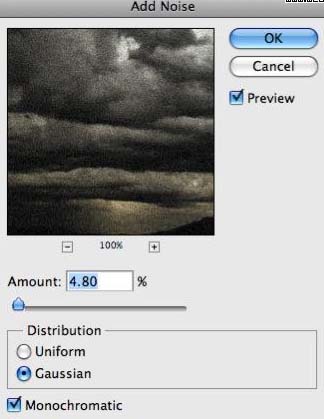 16、启动文字面板(窗口 > 显示字符)。 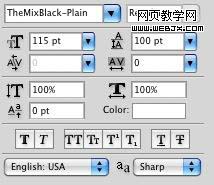 17、降低透明度,输入文字。 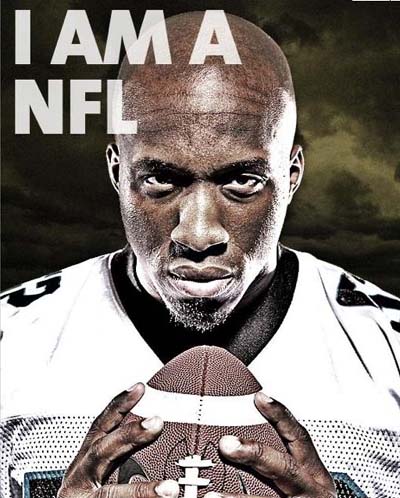 18、添加一个NFL得LOGO,以及一些宣传文字。 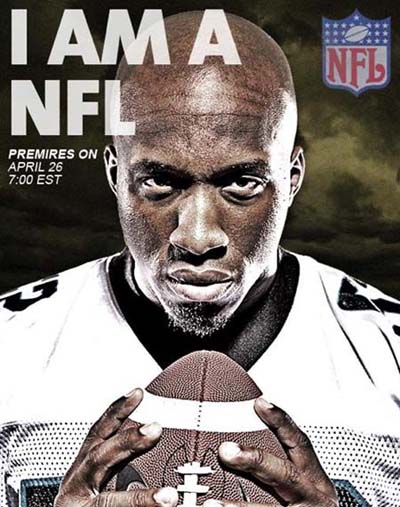 19、调整色相/饱和度。 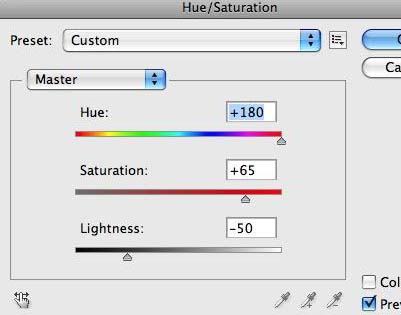 最终效果: 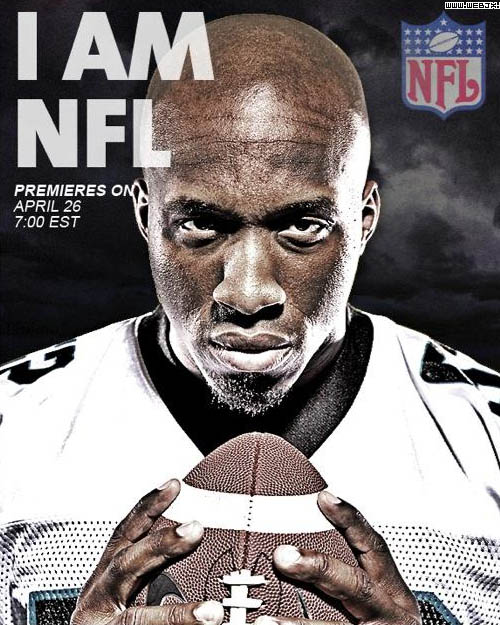 返回类别: Photoshop教程 上一教程: Photoshop入门十件事 下一教程: Photoshop打造可爱青紫色非主流效果 您可以阅读与"Photoshop打造一张超酷的橄榄球员海报"相关的教程: · Photoshop打造一张超酷的橄榄球员海报 · Photoshop打造一张绚丽动感的足球海报 · PS打造一张怀旧艺术海报 · PS打造一张异常艳丽的音乐海报 · Photoshop打造一张秋意浓浓插画 |
| 快精灵印艺坊 版权所有 |
首页 |
||